Daudzi iPhone, iPad vai iPod Touch īpašnieki nevar piekļūt Mac datoriem, un viņi izmanto Windows datorus mājās vai īpaši darbā.
Dažkārt mums ir jārediģē vai jāpārskata Apple vietējo lapu faila formāts operētājsistēmā Microsoft Windows.
Ja mēģināt atvērt lapu dokumentu savā Windows datorā, izmantojot Word (vai līdzīgu programmu), jūs ātri atklājat, ka Word (un tamlīdzīgi) neatpazīst Apple tekstapstrādes formātu. .pages faili.
Apple .lapas netiek atbalstītas operētājsistēmā Windows, tāpēc tās nevar atvērt, izmantojot Microsoft Word.
Tātad, ja vēlaties rādīt vai rediģēt .pages failu operētājsistēmā Windows PC, tiek parādītas kļūdas, un sistēma Windows lūdz izvēlēties programmu, lai atvērtu failu.
Tātad, ko jūs varat darīt, lai pārskatītu un pat rediģētu lapu failu savā darba vai mājas Windows datorā?
Saturs
- Saistītie raksti
- Ātri padomi
-
Kā atvērt lapas Windows datorā, izmantojot ZIP saspiešanu?
- # 1 Ļaujiet Windows rādīt failu paplašinājumus
- #2 Pievienojiet .ZIP paplašinājumu
- #3 Izpakojiet failu
- # 4 Ielūkojieties QuickLook mapē
- #5 Konvertējiet lapu ZIP failu par Docx vai Doc failu
- Vai vispār neredzat QuickLook mapi?
- Ja jums ir nepieciešams rediģēt savu .pages failu, eksportējiet to
-
Vai nav pašreizējās piekļuves Mac datoram eksportēšanai?
- Atveriet .lapas operētājsistēmā Windows, izmantojot iCloud vietni
- Vai eksportējiet lapu failu, izmantojot savu iPhone vai iPad (iOS)
- Kā konvertēt .lapas operētājsistēmai Windows, izmantojot tiešsaistes rīkus
-
Padomi lasītājiem
- Padomi lasītājiem
- Saistītās ziņas:
Saistītie raksti
- Kā atgūt Microsoft dokumentus MacBook datorā
- Atveriet Keynote (.key) failu programmā Powerpoint savā Windows datorā
Ātri padomi
Izmēģiniet šos ātros padomus, lai atvērtu Mac .pages dokumentus savā Windows datorā
- Mainiet paplašinājumu uz zip un mēģiniet to atvērt, izmantojot Microsoft Office vai PDF vai JPEG skatītāju — tas labi darbojas vecākām .pages versijām, bet ne tik labi jaunākām versijām.
- Eksportējiet failu no programmas Pages savā Mac vai iOS ierīcē kā Word dokumentu
- Apmeklējiet iCloud vietni un augšupielādējiet lapu dokumentu un konvertējiet to uz Word programmā iCloud
- Izmantojiet trešo pušu pārveidotājus, piemēram, CloudConvert vai Zamzar, lai apstrādātu .lapas Word, PDF un citos formātos.
Kā atvērt lapas Windows datorā, izmantojot ZIP saspiešanu?
Ticiet vai nē, .pages faili būtībā ir .zip faili ar JPEG sīktēlu pirmajā lappusē un neobligātu visa dokumenta PDF failu.
Šī līdzība ļauj mums atvērt .pages failus mūsu Windows iekārtās.
# 1 Ļaujiet Windows rādīt failu paplašinājumus
Pārliecinieties, vai jūsu failu paplašinājumi ir redzami sistēmā Windows, lai varētu mainīt lapu dokumenta paplašinājumu.
Lai padarītu failu paplašinājumus redzamus, dodieties uz Mapes opcijas > Skats > Noņemiet atzīmi no izvēles rūtiņas Paslēpt zināmo failu tipu paplašinājumus 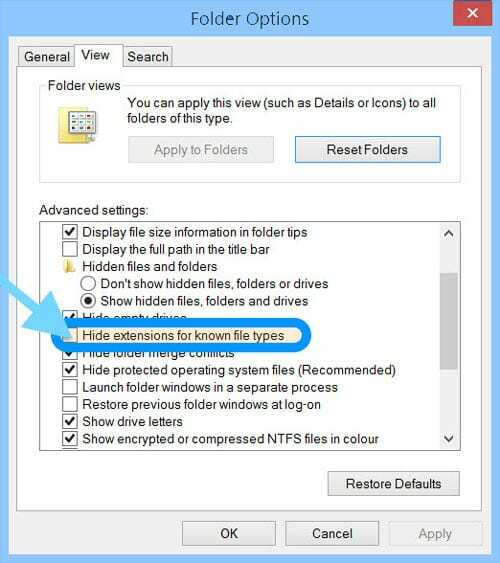
#2 Pievienojiet .ZIP paplašinājumu
- Saglabāt faila kopija (.pages fails) lokāli datorā, lai jums būtu divas viena un tā paša faila kopijas — viena darbam un otra dublēšanai.
- Mainiet ONE šo kopiju nosaukumu, ar peles labo pogu noklikšķinot uz faila
- Izvēlieties Pārdēvēt
- Izdzēsiet paplašinājumu .pages un aizstājiet to ar .zip un nospiediet taustiņu Enter, lai saglabātu
- Piemēram, pieņemsim, ka jūsu faila nosaukums ir appletoolbox.pages. Pēc tam jūsu faila nosaukums ir appletoolbox.zip
#3 Izpakojiet failu
Atveriet (athipējiet) šo zip failu, un tagad varat redzēt saturu.
Parasti jūs atradīsit šādus trīs failus:
- QuickLook (failu mape)
- buildVersionHistory.plist
- index.xml
# 4 Ielūkojieties QuickLook mapē 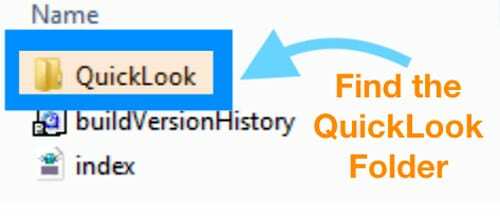
- Cerams, ka tur atradīsit PDF failu ar tādu pašu nosaukumu kā oriģinālajam lappušu failam vai ar nosaukumu Priekšskatījums. Varat arī redzēt JPEG failu ar nosaukumu Thumbnail
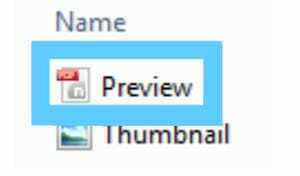
- JPEG sīktēlu failā tiek rādīta tikai pirmā lapa, kamēr PDF failā ir viss dokuments
Vai QuickLook mapē neredzat PDF failu?
Atkarībā no tā, kā .pages fails tika saglabāts, pdf faila var nebūt.
Ja programmā QuickLook neatrodat PDF failu, izmēģiniet citu šajā rakstā aprakstīto metodi vai izmantojiet trešās puses konvertēšanas rīku (meklējiet .lapas konvertēšanai vēlamajā formātā, piemēram, .docx.)
Nepieciešams tikai skatīt un/vai izdrukāt failu?
- Pēc faila saglabāšanas kā .zip, vienkārši noklikšķiniet ar peles labo pogu, lai izpakātu saturu. Atcerieties, mapē QuickLook atrodiet failu preview.pdf
- Ja izvēlaties drukāt JPEG failu tieši, varat vienkārši atlasīt opciju Drukāt PDF formātā
- Ja drukājat no lietotnes Fotoattēli, tā noklusējuma iestatījums ir Microsoft Print to PDF
#5 Konvertējiet lapu ZIP failu par Docx vai Doc failu
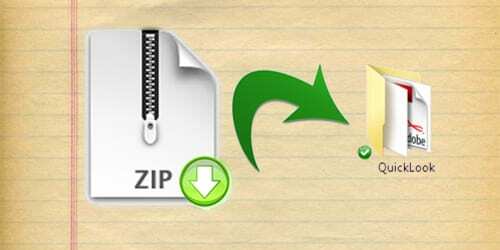
- Vispirms mēģiniet atvērt .zip failu tieši programmā Microsoft Word vai Office — pārbaudiet, vai tas atpazīst failu un izpako to bez papildu iejaukšanās.
- Ja Office/Word to neatpazīst UN vēlaties rediģēt .pages failu, atveriet PDF failu QuickLook mapē un pēc tam vispirms saglabājiet to kā PDF un visbeidzot konvertējiet to par Word dokumentu.
- PDF failā ir jāietver viss dokumenta saturs. Ja jums ir arī Adobe Acrobat Pro, varat saglabāt PDF failu kā Word dokumentu
Vai vispār neredzat QuickLook mapi?
Tas nozīmē, ka lapu versija, kas izveidoja dokumentu, neatbalsta QuickLook un tāpēc neveido QuickLook mapi.
Lai strādātu ar .pages failu, izmēģiniet padomus, kā eksportēt .pages failu, izmantojot citas šajā rakstā aprakstītās metodes.
Ja jums ir nepieciešams rediģēt savu .pages failu, eksportējiet to
- Atveriet lapas
- Klikšķis Fails
- Ritiniet uz leju līdz Eksportēt
- Noklikšķiniet uz labi
- Izvēlieties Word formātu vai jebkuru vēlamo formātu (RTF ir labs universāls formāts)
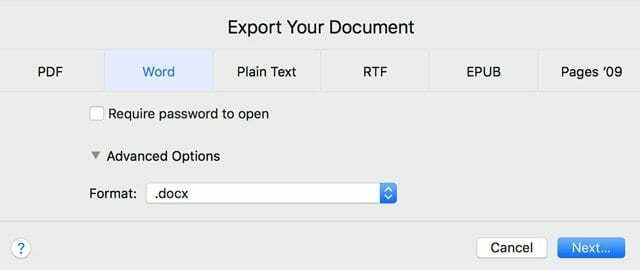
- Izvēlieties Nākamais
- Saglabāt failu, lai Microsoft Word to atvērtu jūsu Windows datorā
Ja iespējams, ieteicams, ja strādājat ar Pages dokumentu, vislabāk to atvērt programmā Pages un pēc tam Eksportēt kā Word dokumentu vai RTF.
Tādā veidā jūsu dokuments ir pilnībā formatēts darbam ar Word, Mac vai Windows. Saglabājot kā RTF (bagātināta teksta formāts), lielākā daļa formatējuma paliek dokumentā.
Vai nav pašreizējās piekļuves Mac datoram eksportēšanai?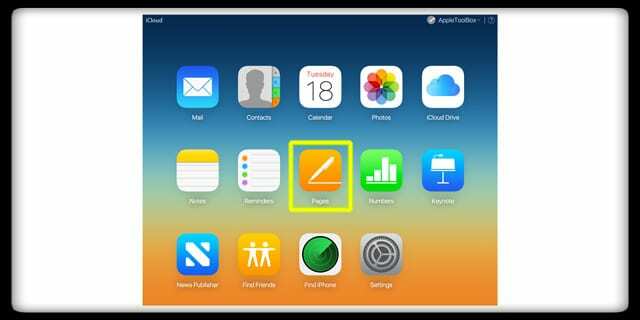
Atveriet .lapas operētājsistēmā Windows, izmantojot iCloud vietni
- Izveidojiet Apple ID un iCloud kontu, ja jums tāda vēl nav
- Atveriet iCloud vietni pārlūkprogrammā (piemēram, Safari vai Chrome) un atlasiet Lapas
- Velciet un nometiet savu lapu dokumentu vai izvēlieties Augšupielādēt dokumentu sadaļā Iestatījumi (zobrata ikona)
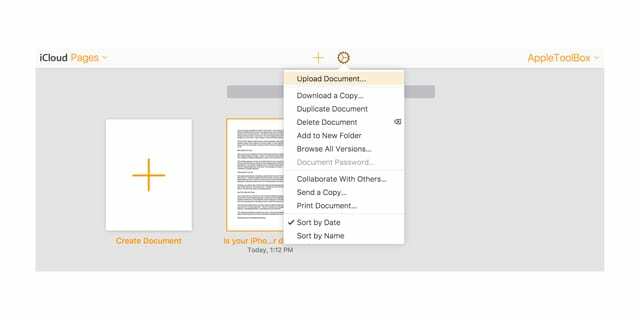
- Pēc augšupielādes ar peles labo pogu noklikšķiniet uz dokumenta un atlasiet Lejupielādēt kopiju
- Izvēlieties formātu no lapām, Word, PDF vai ePub
- iCloud izveido failu lejupielādei
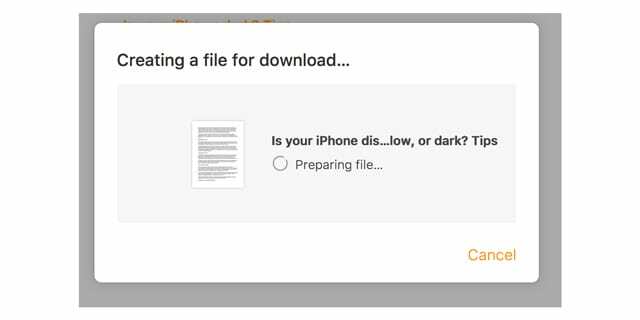
- Saglabāt failu pārlūkprogrammas noklusējuma lejupielādes vietā
Foršs padoms! Varat arī kopēt/ielīmēt datus no Pages faila pakalpojumā iCloud Word programmā Windows (vai jebkurā tekstapstrādes programmā, ko izmantojat savā Windows datorā).
Piezīme. Šīs pašas metodes darbojas, atverot .pages failus bez iWork operētājsistēmā Mac
Vai eksportējiet lapu failu, izmantojot savu iPhone vai iPad (iOS)
- Savā iPhone/iPad tālrunī atveriet lietotni Pages
- Atrodiet Pages dokumentu, kuru vēlaties izmantot savā Windows datorā
- Pieskarieties trīs punkti augšējā labajā stūrī
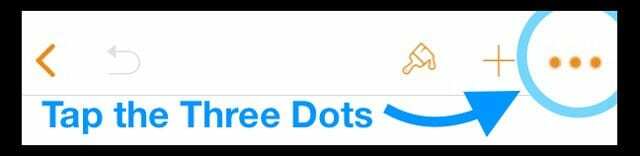
- Izvēlieties Eksportēt no opciju saraksta
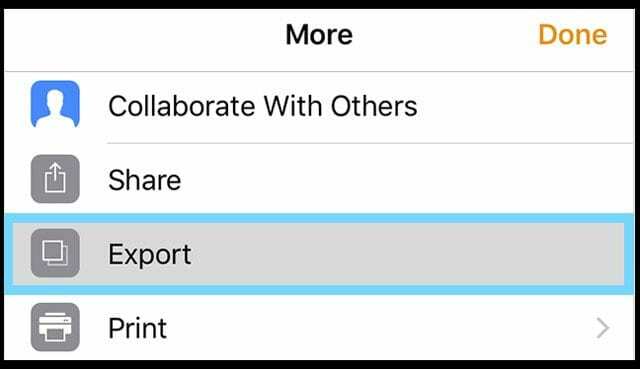
- Izvēlieties formātu no pieejamā saraksta (iesakām Word vai PDF)
- iOS izveido jūsu dokumentu — tas var aizņemt kādu laiku atkarībā no garuma un izmantotā multivides (piemēram, fotoattēli/videoklipi).
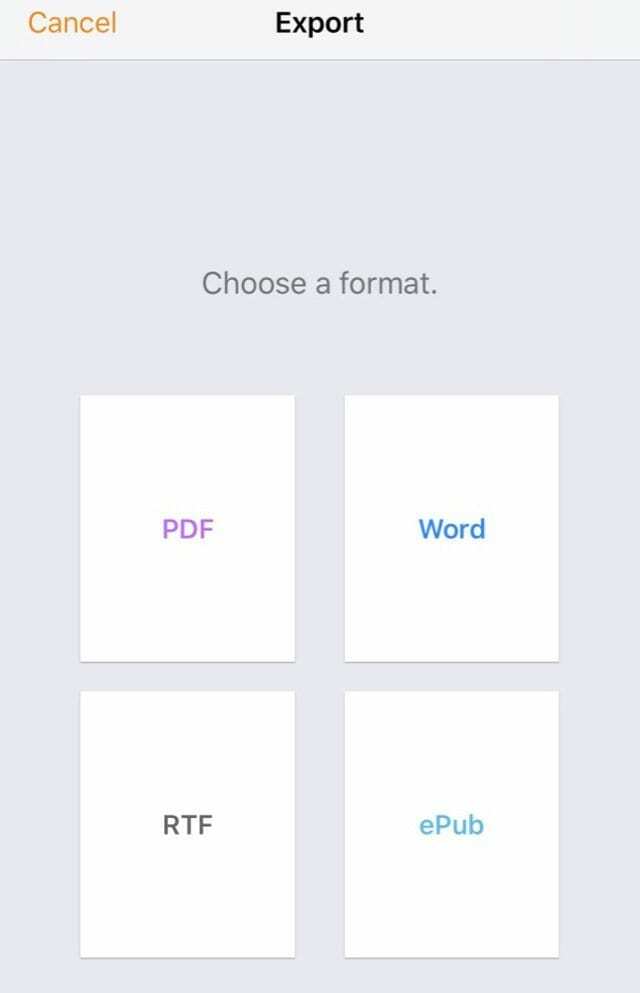
- iOS izveido jūsu dokumentu — tas var aizņemt kādu laiku atkarībā no garuma un izmantotā multivides (piemēram, fotoattēli/videoklipi).
- Kopīgošanas lapā atlasiet, kā vēlaties nosūtīt dokumentu (pasts, ziņojums utt.)
- Nosūtiet dokumentu, izmantojot izvēlēto metodi
Kā konvertēt .lapas operētājsistēmai Windows, izmantojot tiešsaistes rīkus
Ja nevarējāt izmantot zip saspiešanu, lai atvērtu .pages failu vai jums nav piekļuves Apple vietnei iCloud vai Mac/iDevice, lai veiktu konvertēšanu, pastāv iespējas!
Tādi rīki kā Zamzar un CloudCoverter (lai nosauktu dažus) piedāvā pārformatēšanas pakalpojumus, lai atvērtu lapu failus Windows lietotājiem. Atkarībā no faila lieluma un/vai konvertējamo failu skaita, pakalpojums var būt bezmaksas vai maksas. 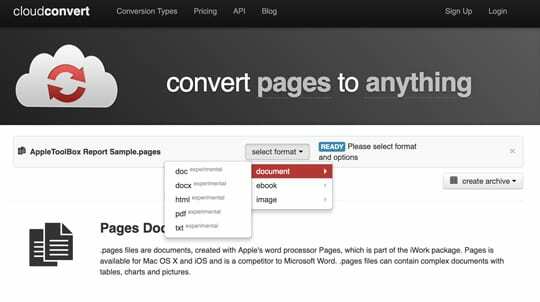
Vienkārši augšupielādējiet savu .pages dokumentu, atlasiet Windows datoram vajadzīgo formātu un ļaujiet pārveidotājam paveikt netīro darbu jūsu vietā! 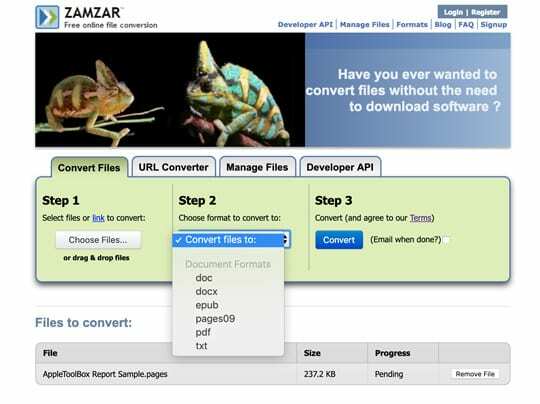
Dažiem no šiem pakalpojumiem ir nepieciešama e-pasta adrese vai reģistrācija. Turklāt daži ļauj augšupielādēt dokumentus no dažādiem avotiem, tostarp DropBox, GoogleDrive, OneDrive un Box, vai pat pievienot no URL.
Padomi lasītājiem
Padomi lasītājiem
-
Izmantojiet Google dokumentus, lai konvertētu
- Atveriet savu Google kontu (vai reģistrējieties, ja jums tāda nav)
- Pēc pierakstīšanās dodieties uz Google dokumentiem
- Augšupielādējiet savu .pages failu pakalpojumā Google dokumenti
- Klikšķis Atvērt ar un atlasiet Mākoņu pārveidotājs
- Tā vietā saglabājiet dokumentu kā RTF. RTF formātu var lasīt gan Windows, gan Mac datori
- Es izmantoju Windows biroja komplektu Libreoffice (tas ir bezmaksas!) Un tas bez problēmām atver Pages failus gan Windows, gan Linux datoros!
- Es to atrisināju, nosūtot to uz savu iPhone un pēc tam saglabājot citā formātā
- Tiešsaistē atrodiet docx vai dokumentu pārveidotāja lapas, piemēram, CloudConvert, Zamzar vai LightPDF. Augšupielādējiet failu un skatieties, kā tas konvertējas. Neaugšupielādējiet šajos pārveidotājos dokumentus, kas satur konfidenciālu informāciju. Visam pārējam (nekonfidenciālam) tie ir lieliski
- Saglabājiet failu lokāli savā Windows datorā. Ar peles labo pogu noklikšķiniet uz faila un atlasiet pārdēvēt. Noņemiet paplašinājumu .pages un ievadiet .zip kā paplašinājumu un nospiediet taustiņu Enter. Atveriet zip failu, un tam vajadzētu ļaut jums atvērt failu un tā saturu.
- Šī ir mana metode lappušu failu rediģēšanai savā Windows klēpjdatorā.
- Vispirms pārliecinieties, vai redzat failu paplašinājumus. Skata lentē atveriet Windows File Explorer un atzīmējiet izvēles rūtiņu Faila nosaukuma paplašinājumi
- Ar peles labo pogu noklikšķiniet uz .pages faila un izvēlieties Pārdēvēt
- Izdzēsiet paplašinājumu .pages un aizstājiet to ar .zip paplašinājumu
- Izvelciet .zip failu
- Tagad jums vajadzētu būt iespējai atvērt un piekļūt Pages formātam programmā Microsoft Word, Office vai līdzīgā programmā
- Lai konvertētu uz PDF, izmantojiet Microsoft Print to PDF funkciju

Apsēsts ar tehnoloģijām kopš agrīnās A/UX ienākšanas Apple, Sudz (SK) ir atbildīgs par AppleToolBox redakcionālo virzienu. Viņš atrodas Losandželosā, Kalifornijā.
Sudz specializējas visu macOS jomā, gadu gaitā ir pārskatījis desmitiem OS X un macOS izstrādi.
Iepriekšējā dzīvē Sudz strādāja, palīdzot Fortune 100 uzņēmumiem īstenot to tehnoloģiju un uzņēmējdarbības pārveidošanas centienus.
